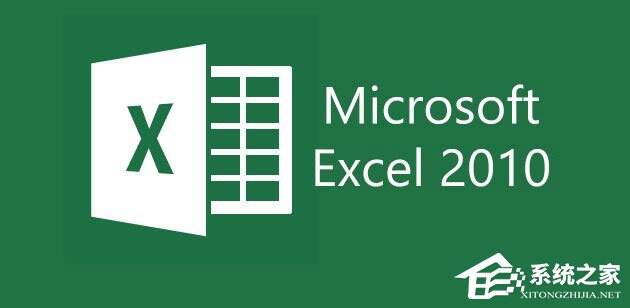Excel 2010缺失solver.xla怎么办?Excel加载xla文件的操作方法
办公教程导读
收集整理了【Excel 2010缺失solver.xla怎么办?Excel加载xla文件的操作方法】办公软件教程,小编现在分享给大家,供广大互联网技能从业者学习和参考。文章包含788字,纯文字阅读大概需要2分钟。
办公教程内容图文
一、Excel中如何进行规划求解?
在OFFICE的重要组件EXCEL中,有一个规划求解的加载宏。加载该宏之后,就可以利用EXCEl的规划求解功能进行规划求解,方法如下:
在EXCEL2003版本中,通过点击菜单【工具】→【宏】→【加载宏】,加载【规划求解加载项】便可以加载该宏。
在EXCEl2007版本中,通过点击office按钮,EXCEL选项→加载项→转到EXCEL加载项,然后加载【规划求解加载项】便可以加载规划求解的宏。
在EXCEl2010版本中,通过点击“文件”选项卡打开“Excel选项”对话框,单击左侧“加载项”标签,在右侧单击“转到”按钮,打开“加载宏”对话框,勾选“规划求解加载项”复选框,单击“确定”按钮,即可在工具栏的“数据”选项卡中出现“分析”选项组,上面就有了“规划求解”按钮。
二、Excel 2010缺失solver.xla怎么办?
如果你在Excel中无法进行规划求解或提示缺失solver.xla文件,那么就下载solver.xla并放到c:Program FilesMicrosoft OfficeOffice12LibrarySOLVER目录下就可以了。
下载地址:solver.xla下载
以上给大家讲解了使用Excel进行规划求解的方法,以及Excel 2010缺失solver.xla文件的解决办法,有遇到相关难题的伙伴,请阅读上文解决。
办公教程总结
以上是为您收集整理的【Excel 2010缺失solver.xla怎么办?Excel加载xla文件的操作方法】办公软件教程的全部内容,希望文章能够帮你了解办公软件教程Excel 2010缺失solver.xla怎么办?Excel加载xla文件的操作方法。
如果觉得办公软件教程内容还不错,欢迎将网站推荐给好友。